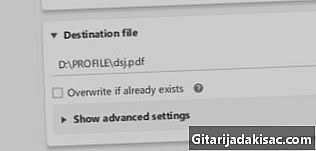
Tartalom
- szakaszában
- 1. módszer Módosítsa az Windows alapértelmezett beállításait
- 2. módszer Módosítsa az alapértelmezett beállításokat Mac rendszeren
- 3. módszer Válasszon pontnyomtatást fekete-fehérben
Van Epson nyomtatója, és azon gondolkodik, hogyan lehet csak fekete-fehérben nyomtatni a dokumentumot. Két megoldás érhető el Önnek: vagy nem csak fekete-fehérben csinál, és meg kell változtatnia az alapértelmezett beállításokat, vagy alkalmanként fekete-fehérre van szüksége, és a beállítás eltérő. Végül, ha van korlátozás, az összes Epson nyomtató nem kezeli a meghatározott fekete-fehér nyomtatást.
szakaszában
1. módszer Módosítsa az Windows alapértelmezett beállításait
- Nyissa meg a menüt kezdet (

). Kattintson a Windows logóra a képernyő bal alsó sarkában. A menü kezdet jelenik meg a képernyőn. - típus központ. Látni fogja a linket, amellyel elérheti a vezérlőpanelt.
- Kattintson a Vezérlőpult. Ikonja egyfajta kék doboz a menü tetején kezdet. Ez megnyitja a vezérlőpanelt.
- Kattintson a Perifériák és nyomtatók. Az engedély általában a kezelőpanel jobb szélén található.
- Ha a Vezérlőpult elemeket jelenít meg üzemmódban Kategóriákkattintson a Eszközök és nyomtatók megtekintése a rovat alatt Hardver és audio.
- Keresse meg a nyomtatót. Keressen egy ikont, amelynek neve tartalmazza Epsonamelyet a referencia követ. Lehet, hogy a nyomtatók az oldal alján vannak, tehát görgetnie kell a képernyőt.
- Kattintson a jobb gombbal a nyomtató nevére. Ennek során megjelenik egy üzemanyag menü.
- Ha az egér nem kattint jobb egérgombbal, kattintson az egér jobb oldalára vagy két ujjal.
- Ha a számítógépnek van érintőpadja, koppintson rá két ujjal vagy a jobb alsó negyedre.
- Kattintson a Nyomtatási lehetőségek. Válassza ezt a lehetőséget, és megnyílik a nyomtatási beállítások ablak.
- Kattintson a fülre szín. Ő az ablak tetején van.
- Kattintson a gombra Fekete-fehér vagy Szürke skála. Az oldal közepén található ez a megemlítés, lehet, hogy a gombot egy menü váltja fel.
- Ha nem lát fület szín, kattintson a fülre Papír / Minőség és meg kell találnia egy részt szín amely tartalmazza az opciót Fekete-fehér vagy Szürke skála.
- Ha nem talál említést a fekete-fehér nyomtatásról, akkor biztos, hogy a nyomtató nem kezeli a fekete-fehér nyomtatást.
- Kattintson a alkalmaz. A gomb az ablak alján található.
- Kattintson a rendben. A gomb a szokásos módon az ablak alján található. A módosítások mentésre kerülnek, és a beállítási ablak önmagában bezáródik.
- Nyomtassa ki a dokumentumot. Nyissa meg a dokumentumot vagy az oldalt a nyomtatáshoz, végezze el a kombinációt ellenőrzés+P, és ha még nem tette meg, válassza ki a nyomtató nevét. Nézze meg, hogy vannak-e a kívánt beállítások, majd kattintson az OK gombra print.
- A menüben fájl a legismertebb szoftverek (szó, Excel...), meg fogja találni a lehetőséget print.
2. módszer Módosítsa az alapértelmezett beállításokat Mac rendszeren
- nyílt reflektorfény (

). Kattintson a Mac képernyő jobb felső sarkában a nagyító ikonra. A képernyőn megjelenik egy keresősáv. - típus terminál. Látni fogja a ikonját terminál.
- Kattintson duplán a terminál (

). Általában a felhasználó megjelenik a rovatban LEGJOBB EREDMÉNYEK. A parancssor megnyitásához kattintson duplán az ikonra. - Futtassa a nyomtatási beállításokat kezelő parancsot. típus
cupsctl WebInterface = igen, érvényesítse a kulccsal belépés és várja meg a megrendelés teljesítését. - Lépjen a CUPS adminisztrációs webes felületére. Futtasson egy internetes böngészőt, és írja be a címsorba
http: // localhost: 631 /, majd nyomja meg a gombot belépés. - Kattintson a esek (nyomtatók). Ez a lap az utolsó a jobb felső sarokban lévő jobb oldali lapon.
- Válassza ki a lehetőséget Állítsa be az Alapértelmezett beállításokat (Állítsa be az alapértelmezett beállításokat). Kattintson a nyomtató nevére, majd az új oldalon görgessen lefelé a listán adminisztráció. Kattintson végül Állítsa be az Alapértelmezett beállításokat.
- Kattintson a fülre adminisztráció. Ő az oldal tetején van.
- A kiválasztás után automatikusan erre az oldalra lehet irányítani Állítsa be az Alapértelmezett beállításokat (Állítsa be az alapértelmezett beállításokat).
- Keresse meg az úgynevezett részt Állítsa be a nyomtató beállításait. Általában a nyomtató neve alatt van.
- A színbeállítások módosítása. Kattintson a linkre vagy a legördülő listára Színes lehetőségek, szín vagy Színes mód, minden azonos név. Kattintson, ha szükséges fekete, Fekete-fehér vagy szürkeárnyalatos.
- A nevek a nyomtató típusától függően változnak.
- Ha nem talál említést a fekete-fehér nyomtatásról, akkor biztos, hogy a nyomtató nem kezeli a fekete-fehér nyomtatást.
- Kattintson a Állítsa be az Alapértelmezett beállításokat (Állítsa be az alapértelmezett beállításokat). A gomb a különböző legördülő listák alatt található. Az új beállítások mentésre kerülnek, és az Epson nyomtató első használatakor kerülnek alkalmazásra.
- Lehet, hogy be kell írnia rendszergazdai azonosítóját és jelszavát. Ezeket használja a napi munkamenet megnyitásához.
- Nyomtassa ki a dokumentumot. Nyissa meg a dokumentumot vagy az oldalt a nyomtatáshoz, végezze el a kombinációt megbízás+P, és ha még nem tette meg, válassza ki a nyomtató nevét. Nézze meg, hogy vannak-e a kívánt beállítások, majd kattintson az OK gombra print.
- A nyomtatás parancs a menü alján is található fájl az általános menüsorban.
3. módszer Válasszon pontnyomtatást fekete-fehérben
- Jelenítse meg a képernyőn a nyomtatandó dokumentumot vagy oldalt. Akár Windows, akár Mac OS X, bármilyen dokumentum kinyomtatható a használt szoftverből.
- Nyissa meg a menüt print. Ehhez hajtsa végre a kombinációt ellenőrzés+P (A windows) vagy megbízás+P (Mac).
- A nyomtatási parancs a legördülő menü alján is található fájl az általános menüsorban.
- Válassza ki az Epson nyomtatót. Görgessen lefelé a listával az említés jobb oldalán nyomtató, majd kattintson az Epson nyomtató nevére.
- Kattintson a tulajdonságok (Windows) vagy előre beállított (Mac). Ez az opció inkább a nyomtatási menü tetején található.
- Mac OS X esetén kattintson a legördülő listára Másolatok és oldalak, majd válassza a lehetőséget Minőség és támogatás. Ezeknek a beállításoknak a eléréséhez lehet, hogy rá kell kattintania a gombra Részletek megtekintése balra lent.
- Válassza ki a lehetőséget Fekete-fehér. Ellenkező esetben ez csak a lehetőség Szürke skála. Kattintson a négy lehetőség bal oldalán található mezőre vagy választógombra.
- Windows PC-n általában fülre kell kattintania fejlett vagy Színkezelés.
- Kattintson a print. A gomb az ablak alján található. A dokumentumot az Ön igényei szerint nyomtatják ki, azaz fekete-fehér vagy szürkeárnyalatos.